Hoe de Z-score in Excel te berekenen
Zoals u weet, zijn er veel wiskundige berekeningen die u kunt uitvoeren met Microsoft Excel . In deze zelfstudie leiden we u door de stappen voor het berekenen van de Z-score in Excel .
Als dit de eerste keer is dat u Excel gebruikt , raden we u aan vijf minuten de tijd te nemen om deze Microsoft Excel-zelfstudie voor beginners door te(Microsoft Excel beginner’s tutorial) nemen . Je leert hoe essentiële functies werken, navigatiesnelkoppelingen, werkmappen maken, gegevens opmaken en alles wat er te weten valt over het gebruik van het spreadsheetprogramma als beginner.

Als u daarmee klaar bent, gaat u verder met het volgende gedeelte om te leren hoe u de Z-score in Excel kunt berekenen . Maar laten we eerst kort uitleggen Z-Score , het gebruik ervan, waarom u er misschien een moet berekenen en hoe u dit voor elkaar krijgt.
Wat is een Z-score?
Z-score (ook bekend als een "standaardscore") is een statistiek die de relatie tussen waarden in een distributie benadrukt. Meer precies, het beschrijft de positie van waarden in een dataset met betrekking tot hun gemiddelde en standaarddeviatie. Z-Score zorgt voor nauwkeurige meting en vergelijking van waarden in een dataset.
De wiskundige formule voor het berekenen van de Z-score is (x-µ) / σ ; waarbij x = Cell Value , µ = Mean en σ = Standard Deviation .
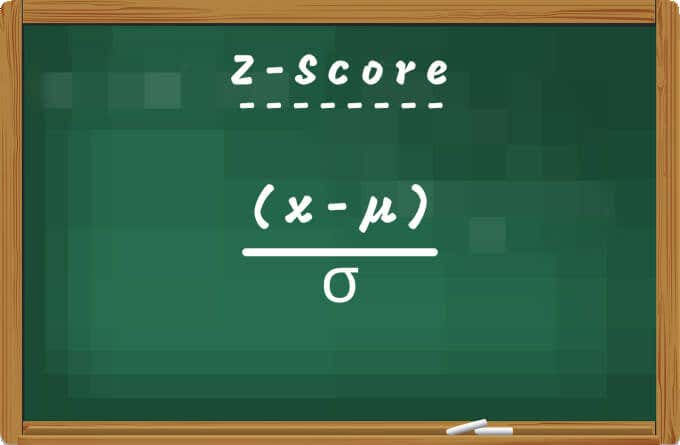
Bedrijven gebruiken soms Z-Score om een dreigend faillissement te voorspellen en in te schatten. Bovendien is het een uitstekende maatstaf om de financiële positie van een instelling vast te stellen. Onderzoekers(Researchers) gebruiken de Z-Score(Z-Score) ook om waarnemingen te vergelijken die zijn verkregen uit verschillende steekproeven of populaties.
Hoe de Z-score in Excel te berekenen
Aangezien de Z-score(Z-Score) een functie is van het gemiddelde en de standaarddeviatie, moet u eerst het gemiddelde en de standaarddeviatie van uw dataset berekenen. Hoewel u het gemiddelde en de standaarddeviatie in elke cel kunt extraheren, hebben we in ons werkblad speciale kolommen gemaakt voor "Gemiddelde" en "Standaarddeviatie". We hebben ook een kolom gemaakt voor " Z-Score ."
Ons voorbeelddocument bevat de prestatiebeoordelingen van 10 medewerkers in een papierbedrijf. Laten we nu de Z-score van de beoordeling van de werknemers berekenen.
Bereken gemiddeld gemiddelde(Calculate Mean Average)
Om het gemiddelde gemiddelde van uw dataset te berekenen, typt u =AVERAGE( , selecteert u de eerste waarde(first value) in de dataset, drukt u op de kolomtoets(column key) , selecteert u de laatste waarde(last value) binnen het datasetbereik, drukt u op het haakje sluiten(closing parenthesis) en drukt u op Enter . De formule zou eruit moeten zien zoals die hieronder:
=AVERAGE(B2:B11)

U zou de gemiddelde of gemiddelde waarde van de gegevensset moeten zien in de cel waarin u de formule hebt ingevoerd.
Bereken standaarddeviatie(Calculate Standard Deviation)
Excel maakt het ook vrij eenvoudig om met een paar klikken de standaarddeviatie van uw dataset te berekenen .(calculate the standard deviation of your dataset)
Selecteer een cel in de kolom "Standaardafwijking", typ =STDEV.P( , selecteer vervolgens de eerste waarde(first value) in het bereik, druk op de kolomtoets(column key) , selecteer de laatste waarde, voer het haakje sluiten(closing parenthesis) in en druk op Enter . bij twijfel moet de resulterende formule vergelijkbaar zijn met die hieronder:
=STDEV.P(B2:B11)

Bereken Z-score in Excel: methode 1(Calculate Z-Score in Excel: Method 1)
Excel heeft een STANDARDIZE - functie die de Z-score van een gegevensset in een distributie levert. Selecteer de eerste cel in de kolom Z-score en volg de onderstaande stappen.(Z-Score)
- Ga naar het tabblad Formules(Formulas) en selecteer Meer formules(More Formulas) .

- Beweeg uw muis over de statistische(Statistical) optie en selecteer de STANDARDIZE .

Dat zal een nieuw venster Functieargumenten(Function Arguments) openen waarin u de Z-score van de distributie kunt berekenen.
- Voer(Enter) de celverwijzing van de eerste waarde in het veld "X" in.

- Voer(Enter) de celverwijzing van het rekenkundig gemiddelde in het veld "Gemiddelde" in en druk op F4 op uw toetsenbord om de celverwijzing te vergrendelen.
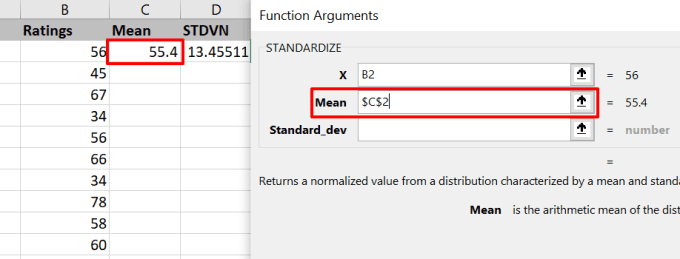
- Voer ten slotte de celverwijzing van de standaarddeviatie in het veld "Standard_dev" in en druk op F4 om de celverwijzing te vergrendelen. De tool geeft een voorbeeld van de Z-waarde(Z-value) weer . Druk op OK om door te gaan.
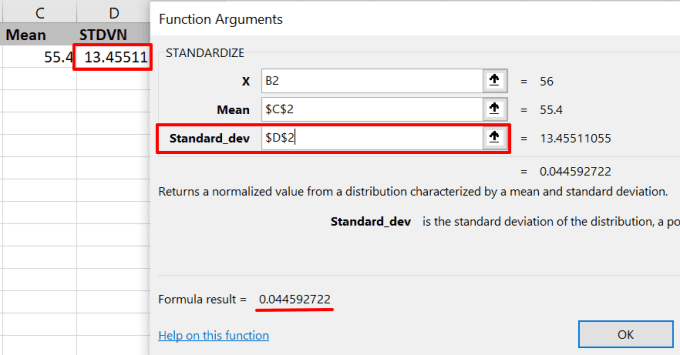
Om de Z-score voor andere waarden te krijgen, beweegt u de cursor naar de rechterbenedenhoek van de cel en sleept u het plus (+) icon naar beneden in de kolom.

Excel kopieert de formule in de kolom en genereert automatisch de Z-score voor andere waarden in de overeenkomstige rijen.

Bereken Z-score in Excel: methode 2(Calculate Z-Score In Excel: Method 2)
Zoals eerder vermeld, kunt u de Z-score van een datapunt verkrijgen door het gemiddelde van de dataset af te trekken van het datapunt en het resultaat te delen door de standaarddeviatie. Met behulp van de (x-µ) / σ kunt u de z-score in Excel berekenen door deze waarden handmatig in te voeren.
- Selecteer de eerste cel in de kolom Z-score , typ een gelijkteken ( = ) gevolgd door een haakje openen(open parenthesis) en selecteer de eerste waarde in de kolom met de gegevenssets waarvan u de Z-score wilt berekenen. Typ daarna(Afterward) een koppelteken(hyphen) , selecteer het rekenkundig gemiddelde, druk op F4 om het gemiddelde absoluut/vast te maken en druk op het pictogram voor haakjes sluiten . (close parenthesis)Druk ten slotte op de schuine streep(forward-slash) ( / ), selecteer de standaarddeviatie en druk op F4 om de celverwijzing te vergrendelen.
De uiteindelijke formule zou er ongeveer zo uit moeten zien: =(B2-$C$2)/$D$2 . Druk op Enter om de formule uit te voeren.

Merk op dat de formule alleen de Z-score berekent voor de eerste waarde in de geselecteerde cel.
- Beweeg(Hover) uw muis naar de rechterbenedenhoek van de eerste Z-score- cel en sleep het plus (+) icon in de kolom.

Z-score interpreteren
Uw dataset zal hoogstwaarschijnlijk een mix van negatieve en positieve Z-scores(Z-Score) bevatten . Een positieve Z-score geeft aan dat de waarde/score hoger is dan het gemiddelde gemiddelde van de dataset. Een negatieve Z-score vertelt natuurlijk het tegenovergestelde: de waarde ligt onder het gemiddelde. Als de Z-score van een datapunt nul (0) is, komt dat omdat de waarde gelijk is aan het rekenkundig gemiddelde.
Hoe groter een datapunt, hoe hoger de Z-score . Ga door je werkblad en je zult je realiseren dat de kleine waarden een lagere Z-score hebben . Evenzo(Likewise) zullen waarden kleiner dan het rekenkundig gemiddelde een negatieve Z-score hebben .

In ons voorbeeldwerkblad zul je bijvoorbeeld ontdekken dat "Michael" de hoogste beoordeling (78) en de hoogste Z-score (1.679659) had. "Dwight" en "Kevin" hadden daarentegen beide de laagste beoordelingen (34) en de laagste Z-score ( -1.59047 ).
Word(Become) een Excel- expert: zelfstudierepository
U weet nu hoe u de Z-score van een dataset kunt berekenen. Laat hieronder een reactie achter als je vragen of andere handige tips hebt over het berekenen van de Z-score in Excel .
We raden aan om Excel-gerelateerde tutorials te lezen over het berekenen van variantie(calculating variance) , het verwijderen van dubbele rijen(removing duplicate rows) in uw dataset en het gebruik van samenvattingsfuncties in Excel(use summary functions in Excel) om gegevens samen te vatten.
Related posts
Hoe lege regels in Excel te verwijderen
De functie voor het uitspreken van cellen in Excel gebruiken
Een Excel-werkblad invoegen in een Word-document
De What-If-analyse van Excel gebruiken
Hoe een rij in Excel te repareren
Excel verbinden met MySQL
Dynamische bereiknamen gebruiken in Excel voor flexibele vervolgkeuzelijsten
Hoe Word en Excel te openen in de veilige modus
10 Excel-tips en -trucs voor 2019
2 manieren om de transponeerfunctie van Excel te gebruiken
Hoe een IF-formule / verklaring in Excel te schrijven?
Kolommen verplaatsen in Excel
Rijen en kolommen groeperen in een Excel-werkblad
Hoe de PMT-functie in Excel te gebruiken?
CSV of TSV invoegen in een Excel-werkblad
Snel getallen spellen in Word en Excel
Een eenvoudige draaitabel maken in Excel
Excel's What-If Analysis Goal Seek Tool gebruiken
Sorteren op datum in Excel
4 manieren om Excel naar Google Spreadsheets te converteren
